Яндекс браузер – это популярный веб-обозреватель, который предоставляет удобство и безопасность при посещении интернет-ресурсов. Однако, возможность работать с JavaScript может быть включена или отключена по умолчанию в настройках браузера. В этой статье мы расскажем, как настроить JavaScript в Яндекс браузере и дать доступ к его функциональности.
JavaScript – это скриптовый язык программирования, который используется для создания интерактивных веб-страниц и улучшения пользовательского опыта. Он широко применяется для добавления динамических элементов на сайты, таких как слайдеры, формы обратной связи, анимация и многое другое.
Для начала, откройте Яндекс браузер и перейдите в его настройки. Нажмите на кнопку меню (три горизонтальные линии в верхнем правом углу окна браузера) и выберите пункт "Настройки".
Включение JavaScript в Яндекс браузере
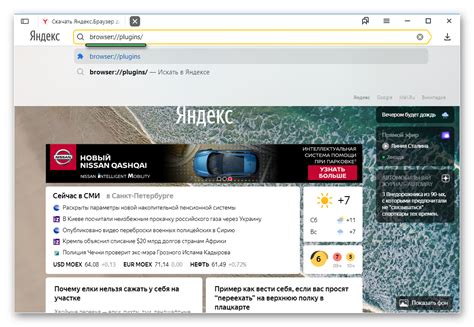
Для включения JavaScript в Яндекс браузере следуйте инструкциям ниже:
| Шаг | Действие |
| 1 | Откройте браузер и щелкните на значке "Настройки", расположенном в правом верхнем углу окна браузера. |
| 2 | В открывшемся меню выберите пункт "Дополнительные настройки". |
| 3 | Прокрутите страницу вниз до раздела "Конфиденциальность и безопасность". |
| 4 | В разделе "Конфиденциальность и безопасность" выберите пункт "Настройки содержимого". |
| 5 | В открывшемся окне прокрутите страницу вниз до раздела "JavaScript". |
| 6 | В разделе "JavaScript" выберите пункт "Разрешить всегда" или "Разрешить на всех сайтах". |
| 7 | Нажмите кнопку "Готово", чтобы сохранить изменения. |
После выполнения указанных шагов JavaScript будет включен в Яндекс браузере. Теперь вы сможете полноценно пользоваться интерактивными элементами на веб-страницах и наслаждаться полным функционалом, предоставляемым этим языком программирования.
Почему JavaScript может быть отключен в Яндекс браузере
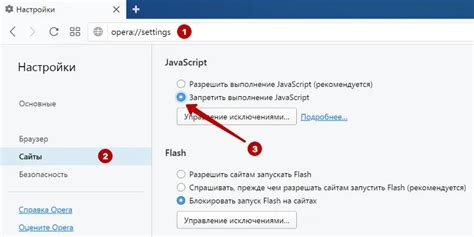
Одной из причин отключения JavaScript может быть наличие установленного блокировщика рекламы или защитника от нежелательных веб-сайтов. Браузеры могут автоматически блокировать исполнение JavaScript кода на страницах, если они содержат потенциально опасные элементы, такие как скрытые рекламные всплывающие окна или фишинговые атаки.
Кроме того, пользователи могут самостоятельно отключить JavaScript в настройках браузера. Это может быть сделано либо для повышения безопасности, либо для увеличения скорости загрузки веб-страниц. Некоторые пользователи предпочитают отключать JavaScript, чтобы избежать выполнения нежелательного кода или ускорить работу браузера на слабых устройствах или медленных интернет-соединениях.
Однако, важно помнить, что отключение JavaScript может привести к некорректному отображению и функционированию многих веб-сайтов, так как многие из них полностью зависят от этого языка программирования.
Если у вас возникла проблема с работой JavaScript в Яндекс браузере, вы можете проверить наличие установленных блокировщиков, внести изменения в настройки браузера или обратиться к документации и технической поддержке Яндекс браузера для получения подробной информации и решения проблемы.
Как проверить, включен ли JavaScript в Яндекс браузере
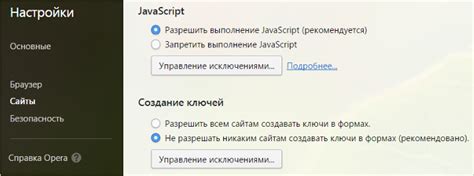
Для того чтобы проверить, включен ли JavaScript в Яндекс браузере, следуйте следующим шагам:
Шаг 1: | Откройте Яндекс браузер на вашем компьютере. |
Шаг 2: | В правом верхнем углу окна браузера найдите и нажмите на значок меню, обозначенный тремя горизонтальными линиями. |
Шаг 3: | В выпадающем меню выберите пункт "Настройки". |
Шаг 4: | На странице настроек найдите раздел "Прочие настройки" и выберите пункт "Дополнительно". |
Шаг 5: | В разделе "Прочие настройки" поставьте галочку напротив пункта "Включить JavaScript". |
После этого JavaScript будет включен в Яндекс браузере, и вы сможете использовать все функциональные возможности сайтов, использующих JavaScript.
Как включить JavaScript в настройках Яндекс браузера

Шаг 1: Откройте Яндекс браузер, нажмите на иконку меню справа вверху (три горизонтальные линии), а затем выберите пункт "Настроить и управлять Яндексом".
Шаг 2: В открывшемся меню выберите "Настройки".
Шаг 3: Прокрутите страницу вниз до раздела "Прочее" и найдите пункт "JavaScript".
Шаг 4: Установите флажок рядом с "Разрешить выполнение JavaScript на всех страницах" для включения поддержки JavaScript в Яндекс браузере.
Шаг 5: После включения JavaScript в настройках браузера, необходимо перезагрузить страницу, чтобы изменения вступили в силу.
Теперь вы успешно включили поддержку JavaScript в Яндекс браузере и можете наслаждаться полноценным использованием динамических веб-страниц.
Другие способы включить JavaScript в Яндекс браузере
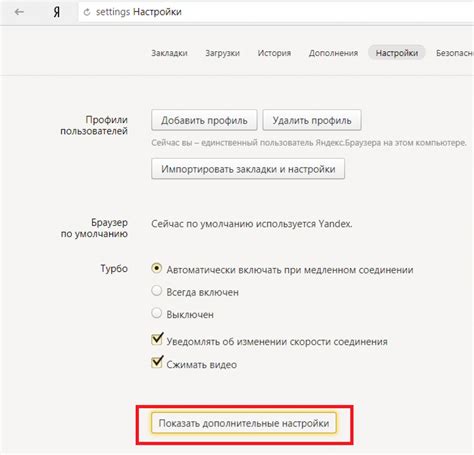
Кроме встроенного в браузер способа, есть еще несколько вариантов, как включить поддержку JavaScript в Яндекс браузере:
- Использование расширений. В Яндекс браузере существует возможность установки различных расширений, которые помогут включить или улучшить поддержку JavaScript. Например, расширение "Tampermonkey" позволяет добавлять пользовательские скрипты, включая JavaScript, и настраивать их работу в браузере.
- Изменение настроек безопасности. В настройках браузера можно изменить уровень безопасности, чтобы разрешить выполнение JavaScript. Для этого необходимо открыть настройки браузера, найти раздел безопасности и включить поддержку JavaScript.
- Использование плагинов. В некоторых случаях, для работы с определенными сайтами или приложениями, может потребоваться установка соответствующих плагинов. Эти плагины обычно включают в себя поддержку JavaScript и других технологий, необходимых для правильной работы сайта или приложения.
Выбор способа зависит от конкретных потребностей пользователя и требований сайтов или приложений, с которыми он работает.
Проверка работоспособности JavaScript в Яндекс браузере
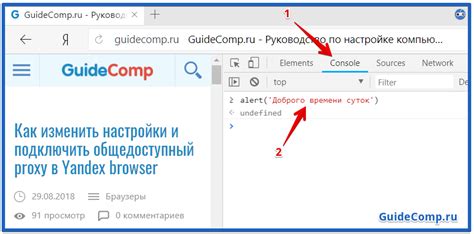
Во-первых, убедитесь, что JavaScript включен в настройках браузера. Для этого откройте меню браузера, выберите "Настройки" и перейдите на вкладку "Приватность и безопасность". Здесь включите опцию "Разрешить использование JavaScript".
Если JavaScript все еще не работает, то возможно, что у вас установлены некорректные или устаревшие расширения или плагины. Попробуйте отключить все расширения и плагины, а затем поочередно включать их, чтобы определить, какое из них вызывает проблемы.
Также стоит проверить наличие возможных блокировщиков рекламы или скриптов, которые могут блокировать работу JavaScript. Убедитесь в том, что в Яндекс браузере отключены такие блокировщики или добавьте сайт, на котором вы тестируете JavaScript, в список исключений.
Если проблема все еще не решена, попробуйте перезапустить браузер или выполнить очистку кэша и cookies. Это может помочь устранить временные проблемы с JavaScript.
Наконец, существуют специальные инструменты и расширения для отладки JavaScript, которые могут помочь вам идентифицировать и исправить ошибки. Используйте их, если у вас возникают сложности с JavaScript в Яндекс браузере.
Проверка работоспособности JavaScript в Яндекс браузере весьма важна для обеспечения корректной работы веб-сайтов и приложений. Следуя вышеперечисленным рекомендациям, вы сможете настроить JavaScript и насладиться его возможностями в полной мере.



